在使用电脑的时候,有时候需要连接打印机进行打印文件,但是最近又win10用户反馈自己在连接打印机打印的时候,显示【打印机遇到异常配置问题,报错“0x8007007e”】这该怎么办呢?今天小编就给大家介绍下具体的处理方法,一起来看看吧。
>>>windows10系统使用教程大全<<<

具体报错情况如下图所示:
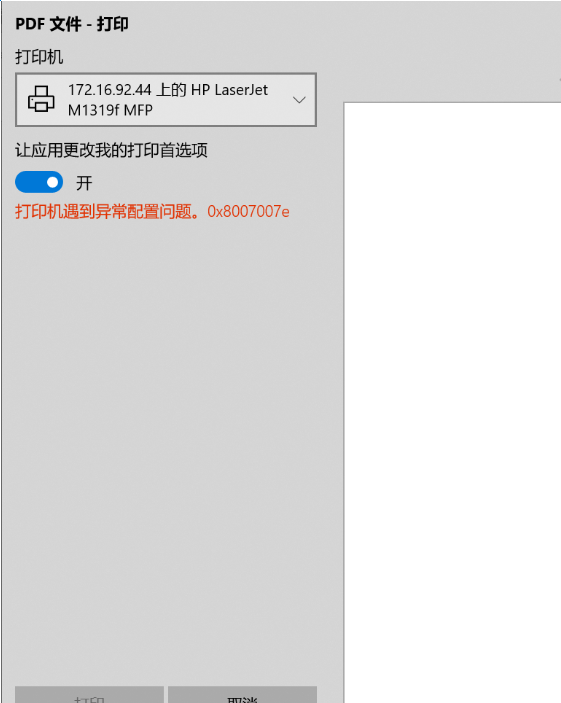
1、按照键盘上的【windows+R】,在运行界面中输入【spool】,点击确定
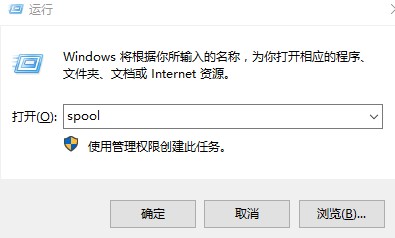
2、然后会跳转到文件资源管理器的【C:\Windows\System32\spool】目录下,在选择【drivers】打开
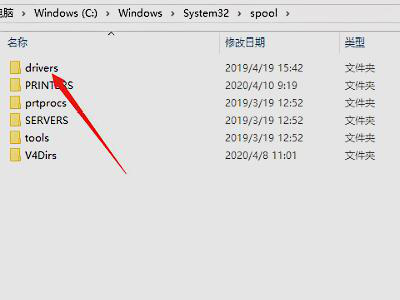
3、再找到【x64】文件夹并打开,然后任意进入除【3】的文件夹中
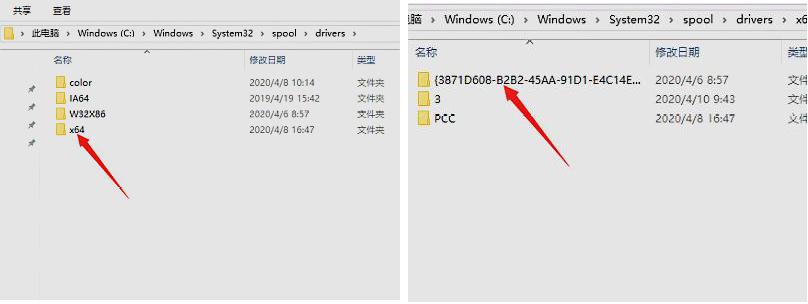
4、找到【PrintConfig.dll】复制,然后返回到【x64】文件夹中,打开【3】文件夹然后粘贴【PrintConfig.dll】即可
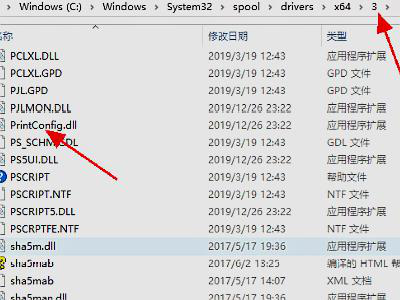
5、如果还是不行尝试删除打印机,重新添加,把打印机驱动也尝试重新安装测试
 24小时气温预报软件有哪些
24小时气温预报软件有哪些
2024-11-09
 《抖音》迪士尼米奇米妮鼠年新春壁纸
《抖音》迪士尼米奇米妮鼠年新春壁纸
2024-11-09
 《抖音》你品你细品表情包
《抖音》你品你细品表情包
2024-11-07
 火神山医院介绍
火神山医院介绍
2024-11-07
 《抖音》在吗出来玩表情包
《抖音》在吗出来玩表情包
2024-11-07
 《抖音》分身延迟特效怎么玩
《抖音》分身延迟特效怎么玩
2024-11-07